So richten Sie Ihren Amazon Dash ein und verwenden ihn

Der neue Dash-Stab von Amazon ist ein praktisches kleines Gerät für Prime-Kunden, mit dem Sie alles aus Amazon bestellen können, indem Sie einfach einen Barcode scannen. Es kommt auch mit Alexa eingebaut, so können Sie Fragen stellen oder Artikel in Ihren Warenkorb hinzufügen, für die Sie keinen Barcode haben. Das Beste von allem, Sie erhalten $ 20 in kostenlosen Amazon-Kredit, wenn Sie es einrichten, so dass es im Wesentlichen kostenlos ist. Hier erfahren Sie, wie Sie Ihr Gerät einrichten und es zu Hause verwenden können.
So richten Sie Ihren Dash-Zauberstab ein
Für den Anfang benötigen Sie die Amazon Shopping-App für Android oder iOS. Laden Sie die App auf Ihr Telefon herunter. Die enthaltenen Anweisungen sagen dir, dass du deinen Browser öffnen und zu amazon.com/wandsetup gehen musst. Auf diesem Bildschirm können Sie entweder die US- oder die UK-Konfiguration auswählen, was jedoch zu einem Umleitungsfehler führte. Stattdessen können Sie einfach ein neues Gerät aus der Amazon App hinzufügen.
Öffnen Sie dazu die App und tippen Sie auf die Menüschaltfläche in der oberen linken Ecke und wählen Sie Ihr Konto.
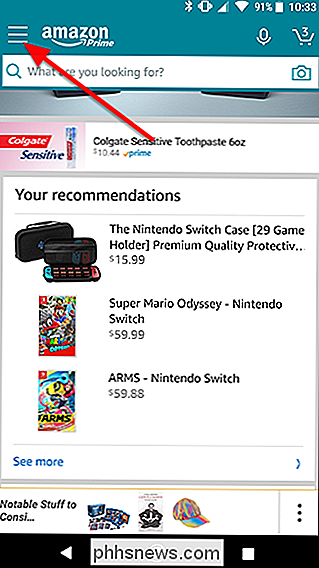
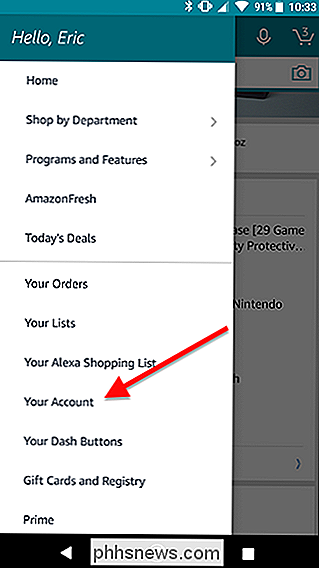
Weiter, blättern Sie nach unten und wählen Sie " Richten Sie ein neues Gerät unter "Dash Buttons & Devices" ein.
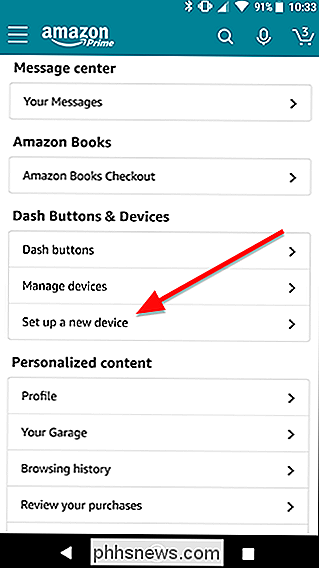
Wählen Sie als Nächstes Dash Wand und geben Sie auf dem nächsten Bildschirm an, welches Modell Sie haben. Wenn Sie kürzlich Ihre gekauft haben, ist es wahrscheinlich die zweite Generation. Die App zeigt Ihnen ein Bild jedes Modellstabs, damit Sie bestätigen können, welches Modell Sie haben.
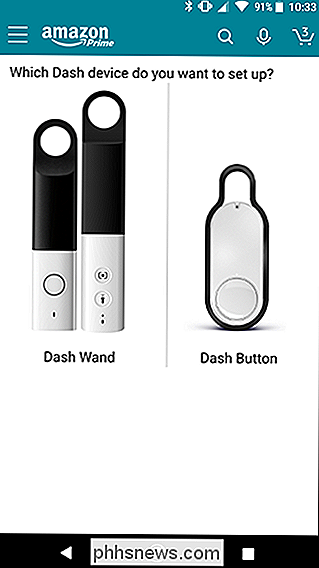
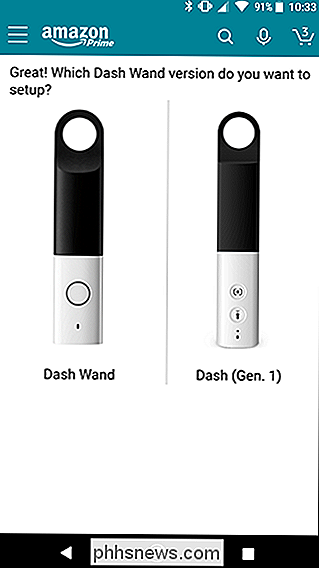
Nachdem Sie Ihr Dash Wand-Modell ausgewählt haben, sollten Sie einen Bildschirm wie den folgenden sehen. Tippen Sie auf "Erste Schritte".
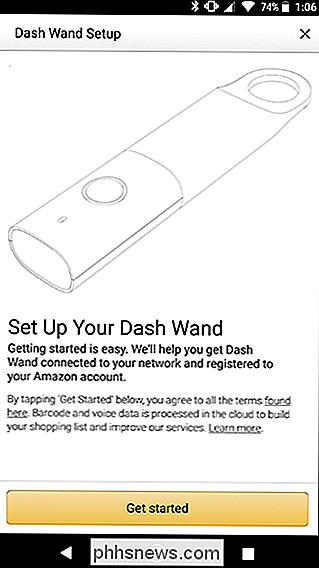
Als Nächstes müssen Sie der Amazon App die Erlaubnis erteilen, Ihren Standort zu verwenden, um WLAN auf Ihrem Dash Wand einzurichten.
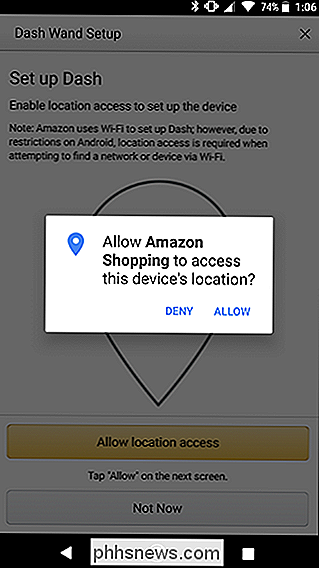
Wenn dies nicht der Fall ist Öffnen Sie bereits Ihren Dash Wand, indem Sie die beiden Hälften auseinanderschieben und die mitgelieferten AAA-Batterien einlegen.
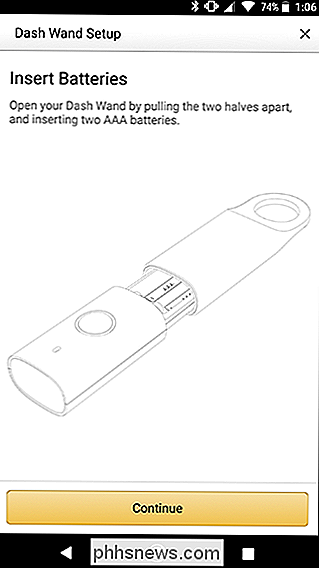
Halten Sie den runden Knopf an der Seite der Dash Wand gedrückt, um in den Setup-Modus zu gelangen. Der Zauberstab braucht einen Moment, um sich selbst zu konfigurieren.
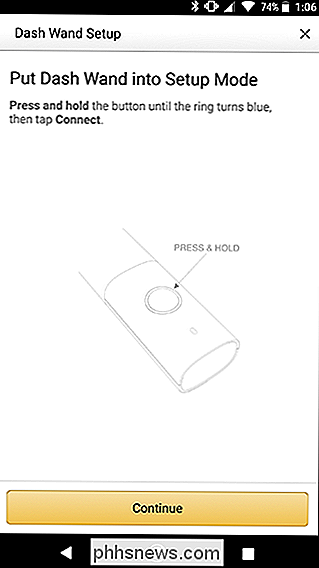
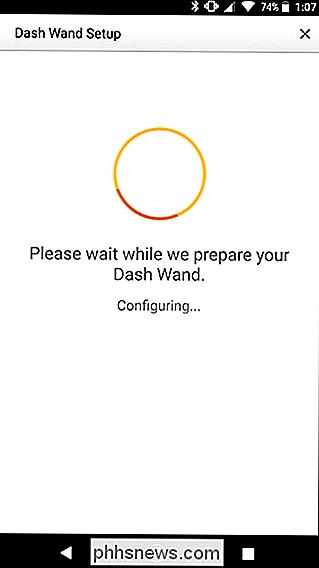
Wenn eine Liste der verfügbaren Netzwerke angezeigt wird, wählen Sie Ihre.
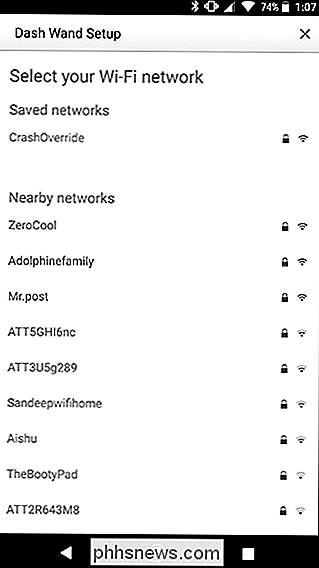
Sobald Sie diesen Bildschirm sehen, ist Ihr Dash Wand eingerichtet und Sie können ihn sofort verwenden
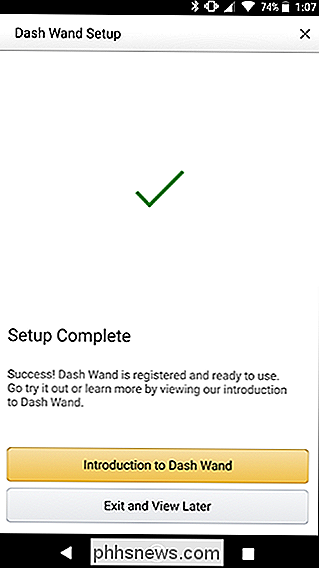
So verwenden Sie Ihren Dash-Zauberstab zum Scannen von Gegenständen und Sprechen mit Alexa
Sie können Ihren Dash-Zauberstab auf zwei Arten verwenden. Sie können es entweder als Barcode-Scanner oder als Handheld-Gerät von Alexa verwenden. Der Zauberstab unterscheidet clever zwischen dem Modus, der darauf basiert, wie Sie ihn halten. Wenn Sie die Taste wie in der Abbildung unten gedrückt halten und die Taste gedrückt halten, wird die Kamera nach Alexa-Befehlen suchen.

Wenn Sie den Stift stattdessen von sich weg richten, wird der Barcodescanner gedreht auf. Zeigen Sie es auf ein beliebiges Produkt und der Zauberstab fügt es automatisch in Ihren Einkaufswagen ein (ja, es ist nur in Ihrem Einkaufswagen - Sie müssen die Amazon-Website oder -App öffnen, um den Kauf abzuschließen). Wenn ein Artikel erfolgreich gescannt wurde, hören Sie ein optimistisches "Ding!", Das Sie darüber informiert, dass es erfolgreich war.

Amazon wird versuchen, die Produkte, nach denen Sie suchen, genau zu finden. Wenn ein Produkt gefunden werden kann, das dem gescannten Barcode entspricht, fügt es dieses Produkt in den Einkaufswagen ein. Wenn es keine exakte Übereinstimmung findet, wird es in Ihrem Einkaufswagen notiert und Sie können nach einem ungefähren Produkt suchen.
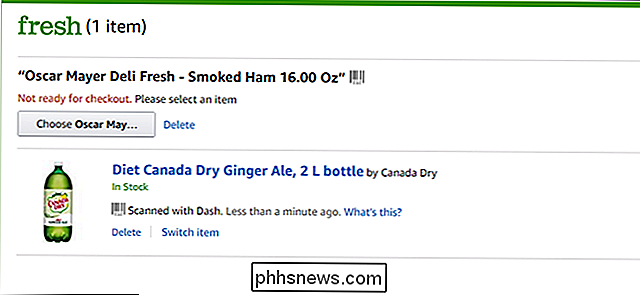
Wenn gesuchte Produkte nur über Amazon Fresh verfügbar sind, wird Amazon sie bereitstellen in einem speziellen Warenkorb nur für neue Bestellungen. Die Dash Wand wird mit einem kostenlosen 90-Tage-Abonnement für Amazon Fresh geliefert, aber danach müssen Sie $ 15 / Monat (zusätzlich zu Ihrem Prime-Abonnement) zahlen, nur um bei Fresh zu bestellen. Wenn Sie dies jedoch nicht tun, können Sie Ihren Dash Wand dennoch verwenden, um nicht frische Gegenstände wie Müllbeutel, Waschmittel oder Tiernahrung zu bestellen.

Die besten iTunes-Alternativen für Windows
ITunes unter Windows ist schrecklich. Starten Sie es, und alles kommt zum Stillstand, da iTunes all Ihre Ressourcen verbraucht, um die grundlegendsten Dinge zu tun: Musik spielen. Nicht nur das, sondern Jahr für Jahr scheint es, dass iTuness Interface immer schlechter wird, verwirrend selbst die schlauesten Computerbenutzer.

Sieben nützliche Chromebook-Tricks, die Sie kennen sollten
Chromebooks sind nicht wie herkömmliche Laptops. Während sie viel einfacher sind, haben sie immer noch verschiedene nützliche Funktionen, die Sie vielleicht nicht kennen. Vom Zugriff auf Remote-Computer und Drucken bis hin zum Löschen Ihrer persönlichen Daten, Wiederherstellen von Chrome OS und Installieren von Desktop-Linux helfen Ihnen diese Tricks, das Beste aus Ihrem Chromebook herauszuholen.



